记一BIM出图插件和谐过程(大神略过)
(编辑:jimmy 日期: 2025/12/31 浏览:2)
最近要从revit导出大量图纸,并做简单标注,网上找到一款小巧插件。
使用工具:
de4dot
dnSpyx64安装完发现没有桌面快捷方式,打开revit后使用功能发现直接弹出登录对话框:
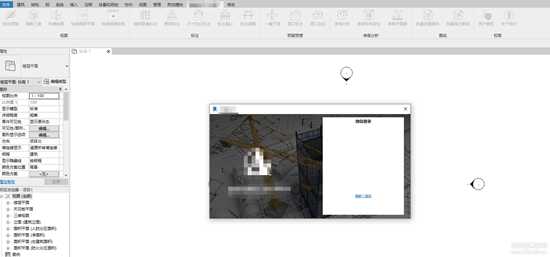
此时到C:\ProgramData\Autodesk\Revit\Addins\20xx查看Revit启动时加载的dll(xxx.addin文件),如下:
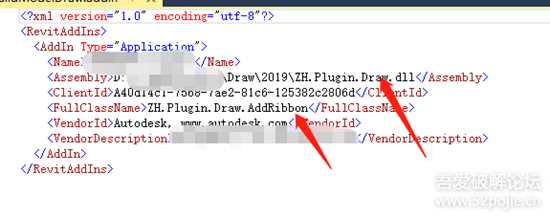
记录ZH.Plugin.Draw.dll及FullClassName,后在插件安装目录找到DLL,使用dnSpyx64神器打开dll。发现方法名全部混淆,使用de4dot大法去混淆。
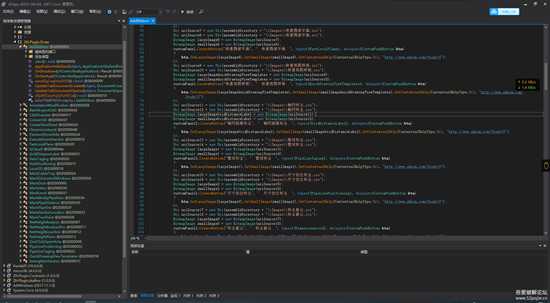
Revit二次开发时定义按钮事件如下:
RibbonPanel Changyong = application.CreateRibbonPanel("插件名称", "一级菜单");
PushButtonData shensuoData = new PushButtonData("shensuo","功能名称",dll_path,"方法函数");
PushButton shensuoButton = Changyong.AddItem(shensuoData) as PushButton;
因此我们只需分析PushButtonData,后找到绑定的方法函数。以管道标注为例,进入(该插件对方法进行了封装)

比较明了,PipeLineTaging应该就是方法名称,点进去:后发现到新dll,去混淆,后进入,找到同名称方法,如下图:
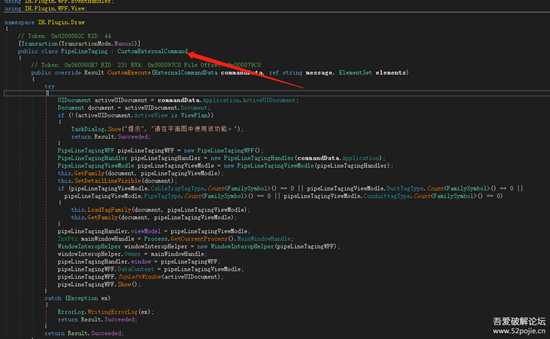
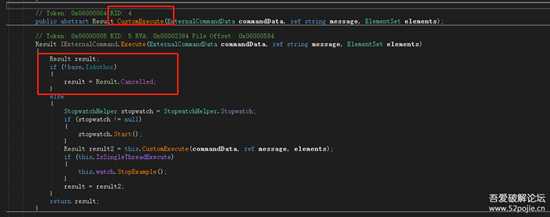
话不多说,直接让if不执行,直接到else,修改如下:
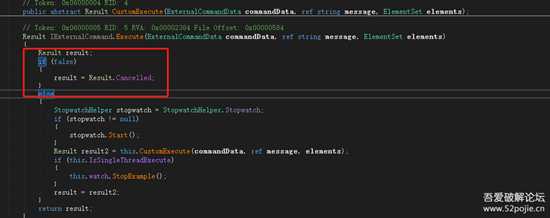
保存测试。
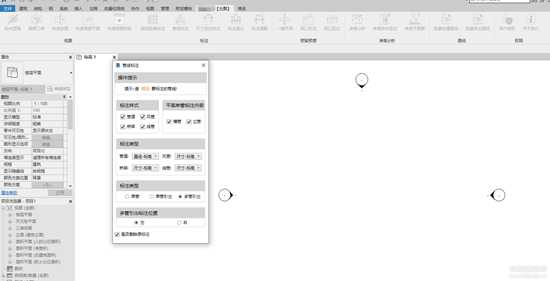
发现已经秒杀,测试其他功能,已经可以使用了。
总结:revit插件主要还是要找到定义按钮时绑定的方法,而定义按钮时要吗数据全在dll里,要吗将数据写在xml里读取循环定义。
使用工具:
de4dot
dnSpyx64安装完发现没有桌面快捷方式,打开revit后使用功能发现直接弹出登录对话框:
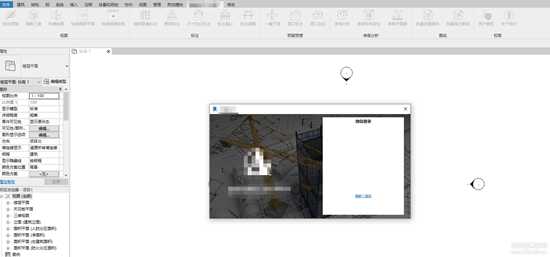
01.png
01
此时到C:\ProgramData\Autodesk\Revit\Addins\20xx查看Revit启动时加载的dll(xxx.addin文件),如下:
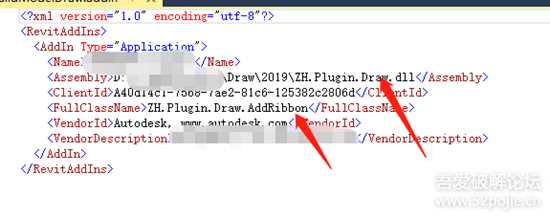
02.png
02
记录ZH.Plugin.Draw.dll及FullClassName,后在插件安装目录找到DLL,使用dnSpyx64神器打开dll。发现方法名全部混淆,使用de4dot大法去混淆。
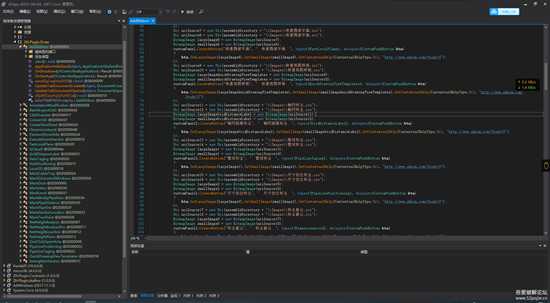
03.png
03
Revit二次开发时定义按钮事件如下:
RibbonPanel Changyong = application.CreateRibbonPanel("插件名称", "一级菜单");
PushButtonData shensuoData = new PushButtonData("shensuo","功能名称",dll_path,"方法函数");
PushButton shensuoButton = Changyong.AddItem(shensuoData) as PushButton;
因此我们只需分析PushButtonData,后找到绑定的方法函数。以管道标注为例,进入(该插件对方法进行了封装)

04.png
04
比较明了,PipeLineTaging应该就是方法名称,点进去:后发现到新dll,去混淆,后进入,找到同名称方法,如下图:
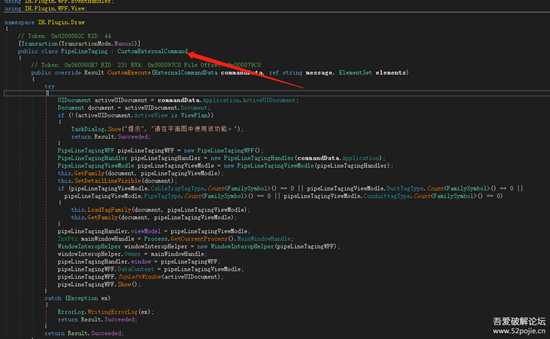
05.png
05
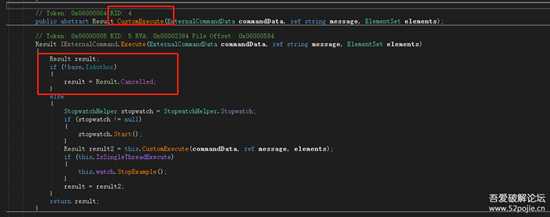
06.png
06
话不多说,直接让if不执行,直接到else,修改如下:
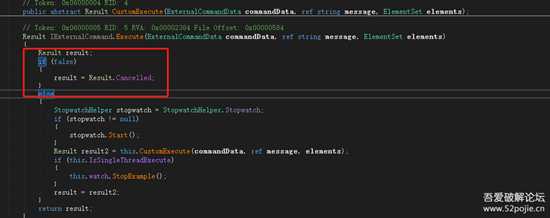
07.png
07
保存测试。
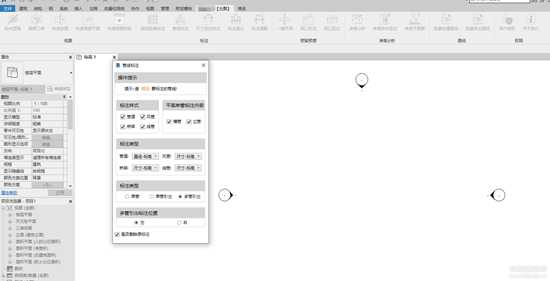
08.png
08
发现已经秒杀,测试其他功能,已经可以使用了。
总结:revit插件主要还是要找到定义按钮时绑定的方法,而定义按钮时要吗数据全在dll里,要吗将数据写在xml里读取循环定义。
上一篇:某大学继续教育平台刷课分析